Fórmula excel: substitua se a célula contiver texto específico
Você pode usar o recurso Localizar e Substituir no Excel para substituir texto nas células somente se elas contiverem texto específico.
O exemplo a seguir mostra como usar esse recurso na prática.
Exemplo: Substitua se a célula contiver texto específico no Excel
Suponha que temos o seguinte conjunto de dados que mostra o nome e a posição de vários jogadores de basquete em um time:
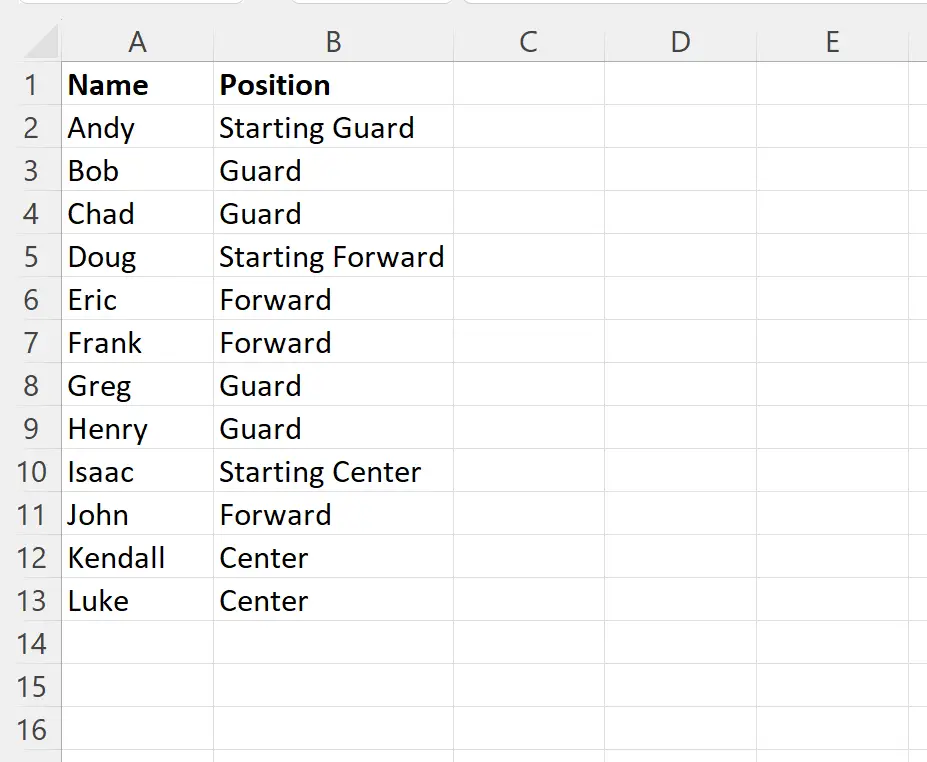
Digamos que queremos substituir todo o texto em cada célula da coluna Posição que contém “Iniciar” em qualquer lugar da célula.
Para fazer isso, destaque o intervalo de células B2:B13 .
Em seguida, digite Ctrl + H para exibir a janela Localizar e Substituir .
Em seguida, digite *Startup* na caixa Pesquisar e digite Starter na caixa Substituir por :.
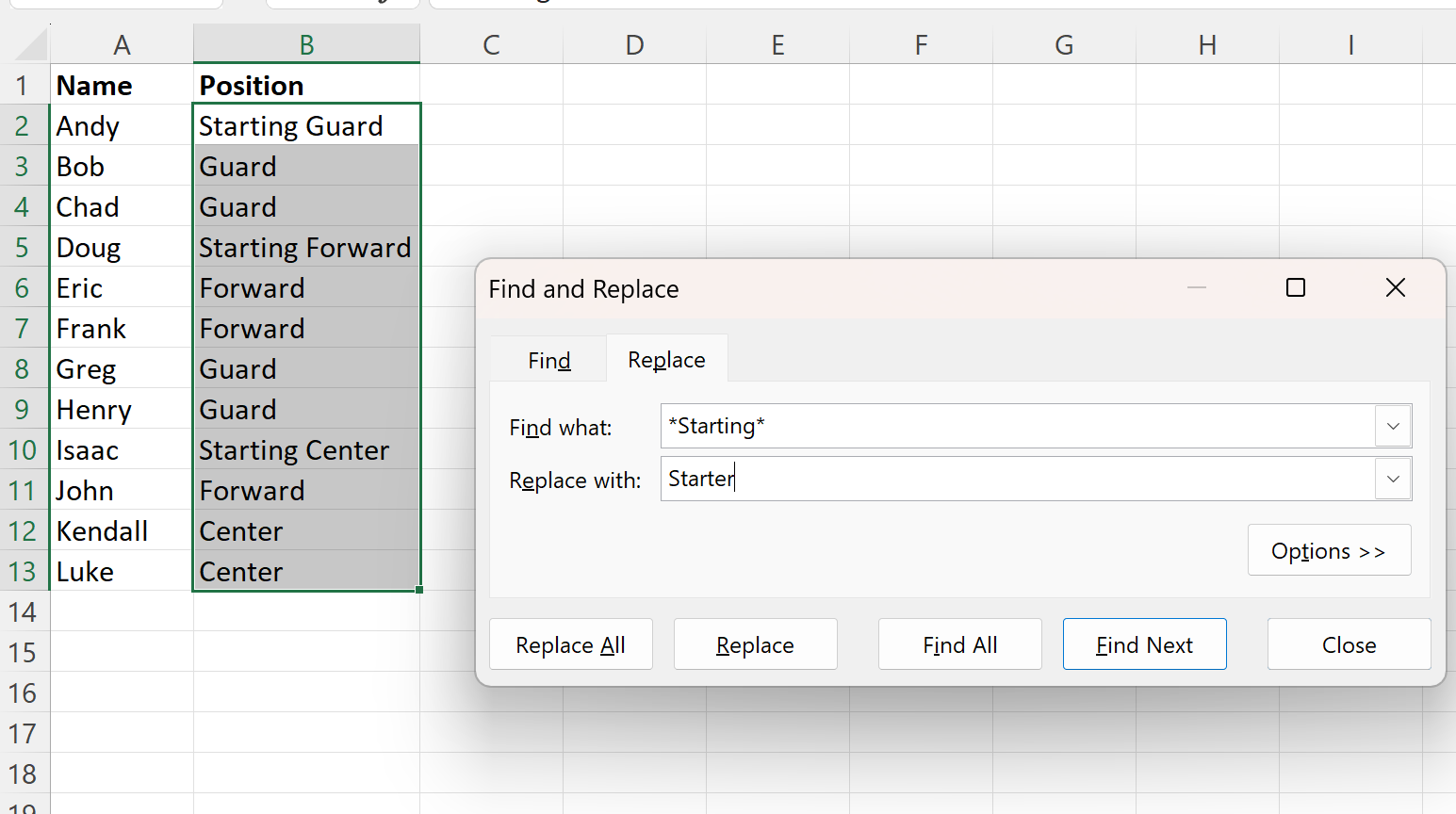
Em seguida, clique no botão Substituir tudo no canto inferior esquerdo da janela.
O texto em cada célula contendo Starting em qualquer lugar da célula será agora substituído por Starter .
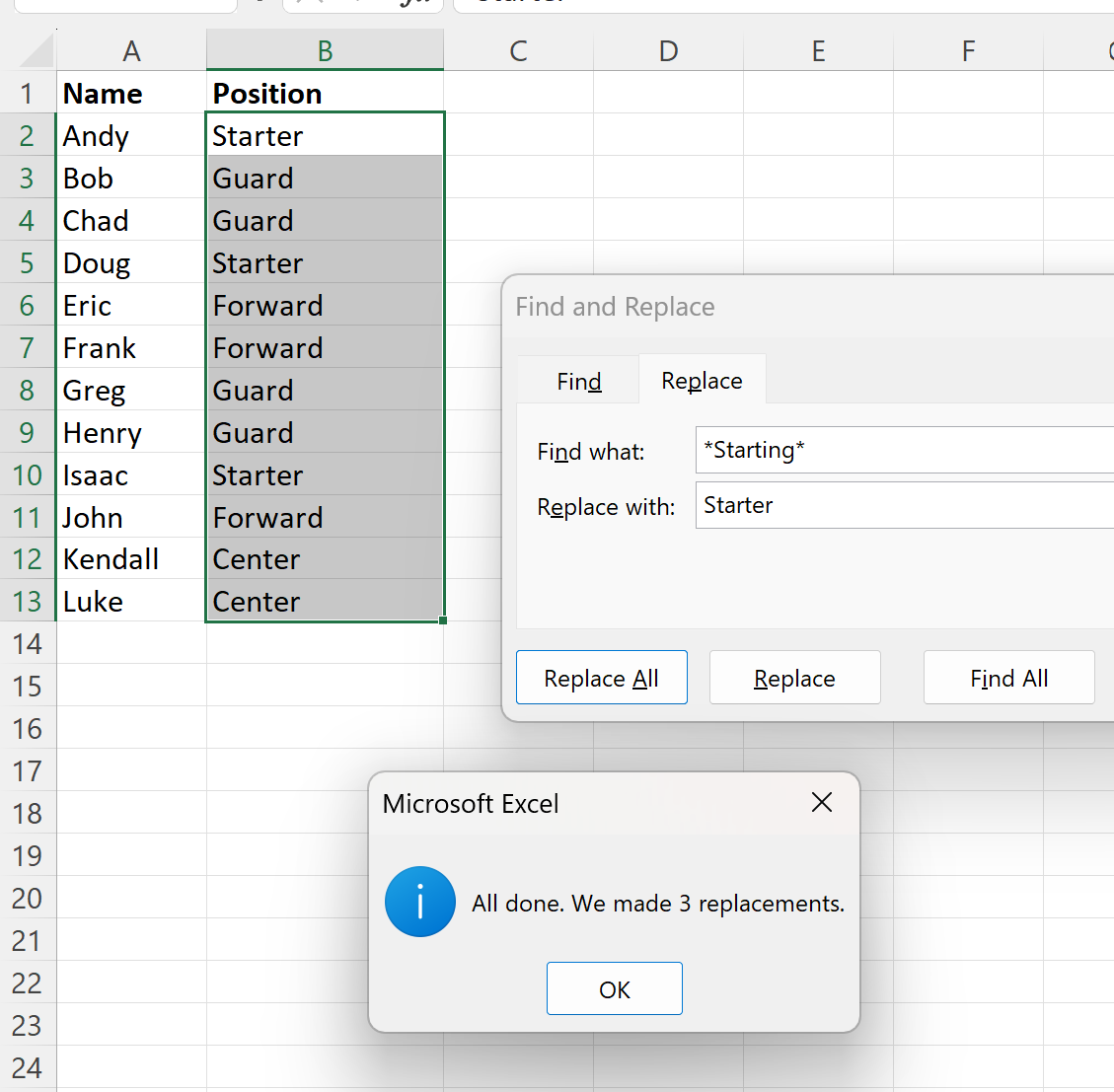
Também aparece uma caixa de mensagem informando que foram feitas um total de 3 substituições.
Observe que usamos asteriscos na caixa Localizar (*Iniciar*) para especificar que queremos substituir todo o texto na célula se ela contiver “Iniciar” em qualquer lugar da string.
Se você deseja apenas substituir o texto “Inicialização” por “Inicializador”, deixe de fora os asteriscos na caixa Localizar ao usar Localizar e Substituir .
Recursos adicionais
Os tutoriais a seguir explicam como realizar outras operações comuns no Excel:
Como substituir valores #N/A no Excel
Como substituir células vazias por zero no Excel
Como substituir vários valores em uma célula no Excel